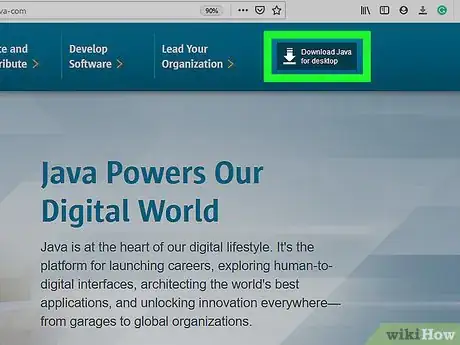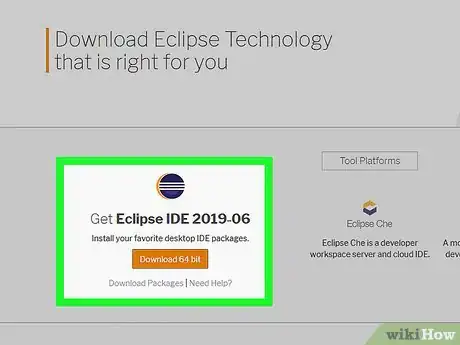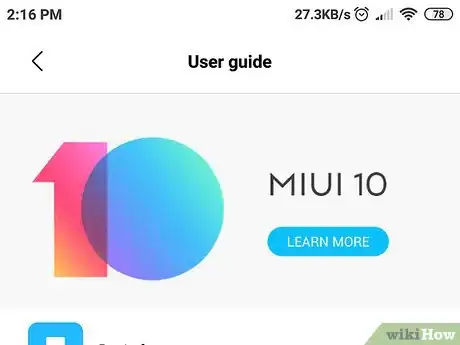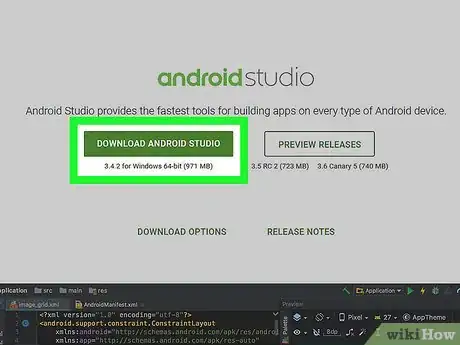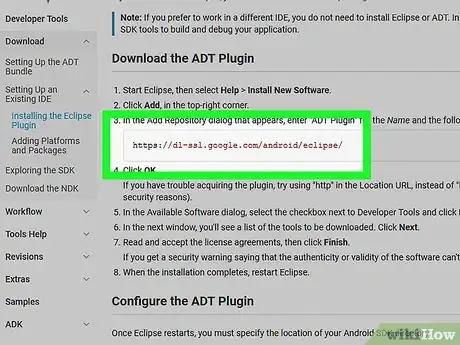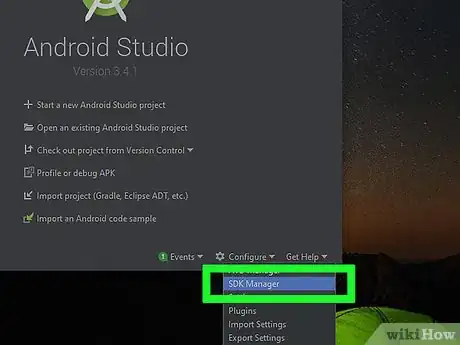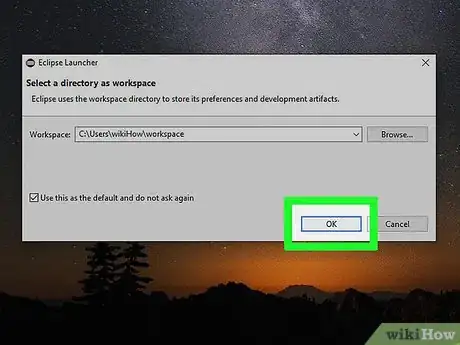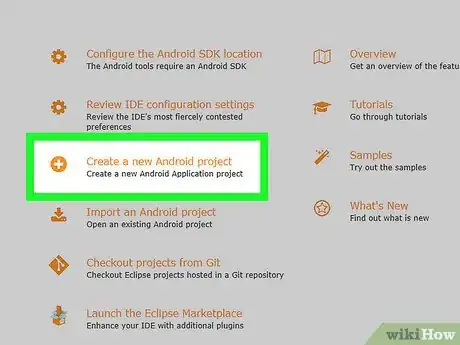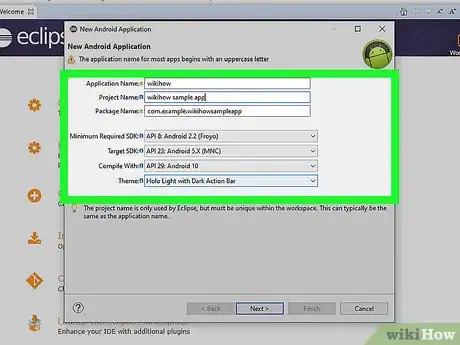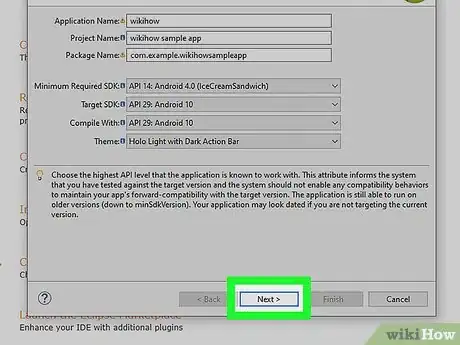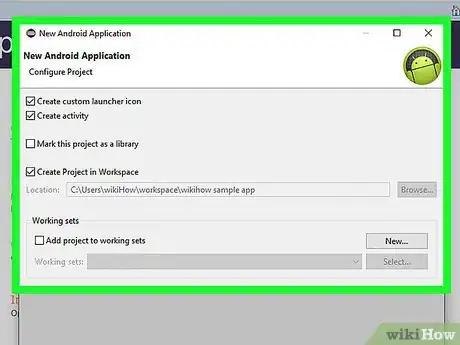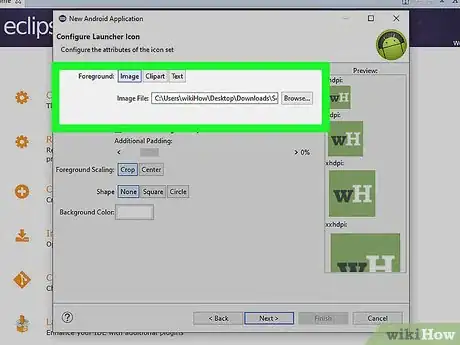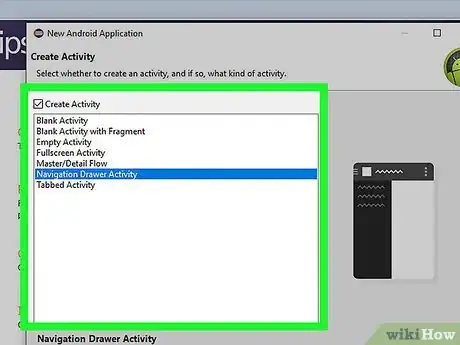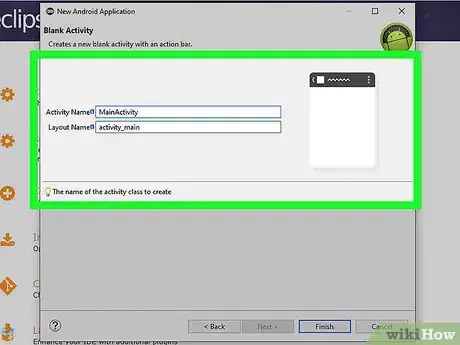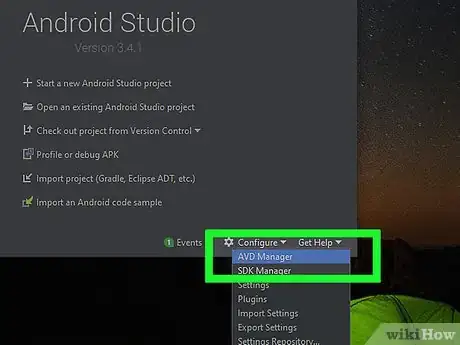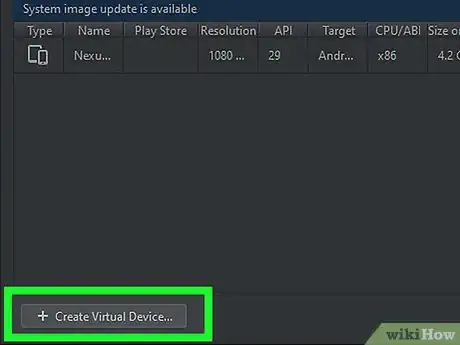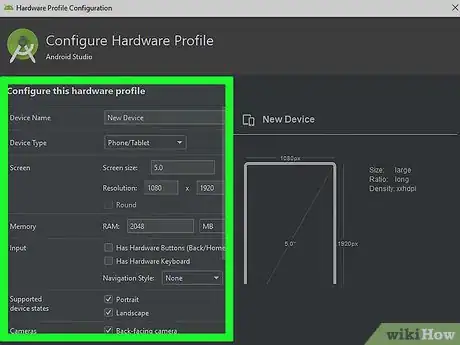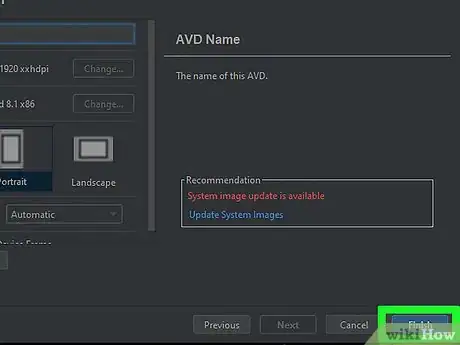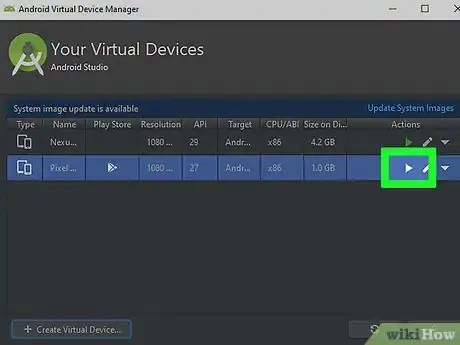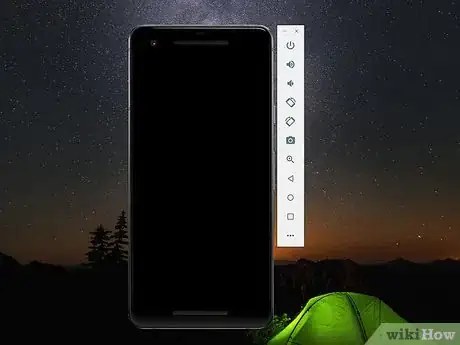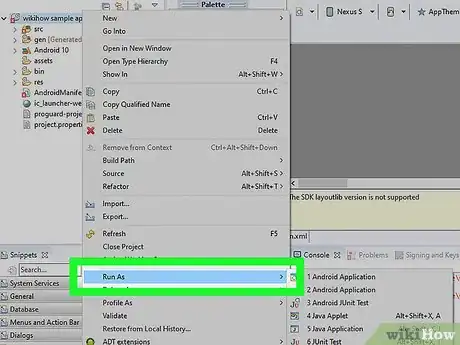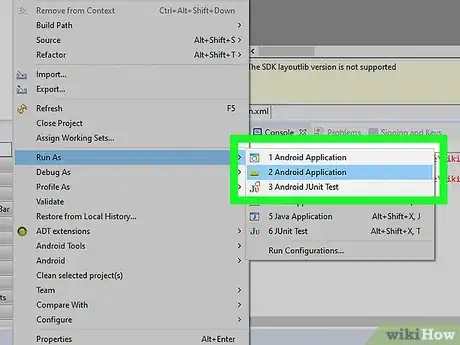X
wikiHow es un "wiki", lo que significa que muchos de nuestros artículos están escritos por varios autores. Para crear este artículo, autores voluntarios han trabajado para editarlo y mejorarlo con el tiempo.
Si alguna vez has pensado en crear una aplicación móvil, decidiste dejar esos pensamientos a un lado por alguna razón, ¡desempolva ese sueño que ya es hora de comenzar! Con más de mil millones de activaciones de teléfonos celulares al mes, plataforma móvil que te brinda el máximo potencial es sin duda Android. Crea la aplicación que siempre has querido un paso a la vez.
Pasos
Parte 1
Parte 1 de 4:Empezar
Parte 1
-
1Infórmate sobre programación orientada a objetos. Tener conocimientos sobre Java es una ventaja. La programación orientada a objetos (POO) es una filosofía de diseño que representa el concepto de objetos. Los objetos tienen campos de datos que en realidad no son nada, pero la descripción de los objetos y todas las acciones que realizan se conocen como procedimientos.
- Por ejemplo, se puede decir que el teléfono es un objeto que posee atributos, como el nombre del fabricante, el número de modelo, el precio, etc. Las acciones que realiza se definen en un procedimiento como el proceso para hacer llamadas telefónicas, el proceso para entrar a Internet a través del dispositivo, y cosas así.
- Java es un lenguaje de programación que implementa considerablemente el concepto POO. Java es el más ampliamente utilizado siendo Android un sistema operativo desarrollado a través de este lenguaje de programación. Por consiguiente, tener conocimientos en Java siempre es una ventaja si quieres desarrollar una aplicación para Android.
-
2Desarrolla experiencia práctica utilizando Eclipse IDE para desarrolladores de Java. Eclipse IDE es un entorno de desarrollo integrado que reconoce diferentes palabras clave y características del lenguaje de programación Java.
-
3Adquiere un teléfono Android. Evidentemente, tener un teléfono Android a la mano te ayudará a conocer las funciones y capacidades de estos dispositivos.
- Los elementos descritos en esta primera sección son prerrequisitos para comenzar a crear una aplicación móvil para Android, pero no te preocupes demasiado si no cumples con todos ellos.
Anuncio
Parte 2
Parte 2 de 4:Configurar el entorno para el desarrollo de Android
Parte 2
-
1Descarga SDK para Android. Android SDK es un kit para desarrollo de software para Android que tiene todos los elementos necesarios para crear una aplicación de Android.
- Sigue este enlace para descargar Android SDK: http://developer.android.com/sdk/index.html
-
2Descarga la versión más reciente de Eclipse e instálalo en tu computadora. Puedes descargarlo desde el sitio web oficial de Eclipse o utilizar el siguiente enlace: https://www.eclipse.org/downloads/.
- Te darás cuenta de que el ícono púrpura de Eclipse es fiel a lo que su nombre sugiere.
-
3Instala la herramienta de desarrollo de Android (ADT, por sus siglas en inglés) para Eclipse. Puedes instalar esta herramienta en el Marketplace (mercado) de Eclipse. En la barra de herramientas de Eclipse, dirígete hacia el menú Ayuda y encontrarás la opción Marketplace de Eclipse. Busca la herramienta de desarrollo de Android en el Marketplace de Eclipse e instala el complemento.
-
4Descarga la versión más reciente de las herramientas y plataformas SDK utilizando el SDK Manager. Ejecuta el Android SDK Manager y se te pedirá que instales las actualizaciones más recientes de SDK. Acepta los términos y condiciones, e instala la versión más reciente de SDK para Android.
- Ejecuta Android SDK Manager desde la barra de herramientas de Eclipse, dirígete a la opción de ventana en la barra de herramientas y selecciona “Android SDK Manager”.
Anuncio
Parte 3
Parte 3 de 4:Crear un proyecto de Android con Eclipse IDE
Parte 3
-
1Abre Eclipse y selecciona una ubicación de espacio de trabajo para el proyecto. En el escritorio de tu computadora, haz doble clic en el acceso directo de Eclipse para ejecutar Eclipse.
-
2Busca la opción “Proyecto de aplicación de Android”. Para encontrarla, haz clic en el botón “Nuevo” en la barra de herramientas de Eclipse. Cuando aparezca una ventana, abre la carpeta Android y selecciona “Proyecto de aplicación de Android”. Haz clic en “Siguiente” para continuar.
-
3Rellena el formulario que aparezca. Si no estás familiarizado con los términos y condiciones, debajo encontrarás definiciones de elementos que encontrarás.
- Nombre de aplicación: es el nombre de la aplicación que aparece a los usuarios definitivos.
- Nombre de proyecto: es el nombre de tu proyecto, el cual estará visible en Eclipse IDE.
- Nombre de paquete: es el espacio de nombres del paquete de la aplicación. Ten en cuenta que el nombre del paquete debe ser único. Este es un ejemplo de un nombre de paquete válido: “com.wikihow.tutorial.first.android.app”
- SDK mínimo requerido: es la versión más antigua de Android con la que tu aplicación será compatible.
- SDK de destino: es la versión más reciente de Android que admitirá tu aplicación. Procura utilizar siempre la más reciente versión del SDK de Android para así abarcar la mayor cantidad de dispositivos.
- Compilar con: es la versión de plataforma con la que deberás compilar la aplicación. Siempre asegúrate de que esta versión coincida con el SDK de destino.
- Tema: especifica el nombre de tu aplicación para Android. En el caso de aplicaciones para principiantes, puedes seleccionar “Holo Light con barra de acción oscura”.
-
4Continúa con el procedimiento. Después de rellenar el formulario, haz clic en “Siguiente” para continuar.
-
5Configura el proyecto. En la pantalla “Siguiente”, configura el proyecto. Para esta aplicación, deja todos los valores predeterminados y luego haz clic en “Siguiente”.
-
6Selecciona el ícono para un ejecutor. Esta pantalla te permitirá seleccionar el ícono de un ejecutor para la aplicación que servirá como su ícono. Después de seleccionarlo, haz clic en “Siguiente”.
-
7Selecciona una actividad. En siguiente pantalla, selecciona “actividad en blanco” para crear la aplicación y luego haz clic en “Siguiente”.
-
8Proporciona los detalles sobre tu actividad. En la siguiente pantalla, se te pedirá que proporciones los detalles de tu actividad. Deja los valores como están y haz clic en “Finalizar”.
- Acabas de desarrollar una aplicación básica Hello World con una configuración predeterminada.
Anuncio
Parte 4
Parte 4 de 4:Ejecutar la aplicación de Android en un emulador
Parte 4
-
1Ejecuta un Administrador de Dispositivos Virtuales de Android (AVD, por sus siglas en inglés). Para ejecutar aplicaciones de Android desde Eclipse ADT, primero deberás crear un AVD. En Eclipse, haz clic en “Administrador de Dispositivos Virtuales de Android” en la barra de herramientas. Al hacer clic en el ícono verde, se abrirá la ventana del Administrador AVD.
-
2Crea un dispositivo virtual Android. Para hacerlo, una vez que se abra el Administrador AVD, haz clic en “Nuevo”.
-
3Rellena los detalles en el AVD. Esto significa que deberás incluir un nombre, un destino, la RAM y otros detalles similares.
-
4Haz clic en “Crear AVD”. Aparecerá un AVD nuevo en el Administrador AVD.
-
5Selecciona el AVD recién creado y haz clic en “Inicio”. Esto abrirá un AVD (emulador). Podría tardar un tiempo en arrancar.
-
6Desbloquea la pantalla del emulador. Hazlo una vez que se abra el emulador.
-
7Haz clic derecho en tu proyecto en Eclipse. Esto abrirá una lista de opciones.
-
8Haz clic en “Ejecutar como”. Luego, selecciona “Aplicación de Android” y haz clic en “Aceptar”. Eclipse instalará la aplicación recién creada en el AVD y también la ejecutará.Anuncio
Referencias
Acerca de este wikiHow
Anuncio